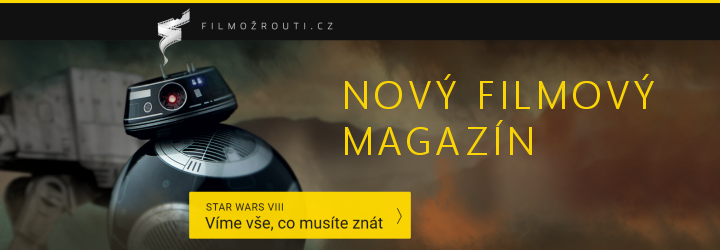V tomto závěrečném díle si povíme o formátování výpisu složky a zpřístupnění obshu/výpisu uživatelům...
Vždy je jednou dosaženo konce a takto je to i nyní s tímto seriálem. Ale ještě před samotným koncem se podívejme na pár drobností.
Možná jste si doteď neuvědomili, že souborů .htaccess můžete mít na svém disku více. V kořenovém adresáři (rootu) nebo někde ve složkách či v doménách 3. úrovně. Ano, je to možné - dle potřebných akcí je jich více.
Formátování výstupu složky
Klasický výpis složky je hodně monotóní, amatérský. My si ho můžeme spestřit o třídění, grafiku a podobně.
Soubory se defaultně (přednastaveně) vypisují abecedně. Můžeme to ovšem pomocí následujícího kódu změnit:
IndexOrderDefault Ascending|Descending Name|Date|Size|Description
První argument říká, zda vypsat soubory klasicky (Ascending) nebo obráceně (Descending). Další argument nám říka, dle čeho třídit.
Name - třídit dle názvu souboru
Date - třídit dle data souboru
Size - třídit dle velikosti souboru
Description - třídit dle popisu souboru
Takže abychom setřídili soubory ve výpisu dle velikosti od nejmenší po největší, použijeme následující kód:
IndexOrderDefault Descending Size
Dále se můžeme rozhodnout, zda chceme setřídit podsložky - tedy zobrazit je jako první. To uděláme přidáním tohoto kódu:
IndexOptions FancyIndexing
IndexOptions FoldersFirst
Výpis složky neobsahuje popis souboru. Musíme mu ho přiřadit:
AddDescription "popis" soubor/složka [soubor/složka]
Takže abychom přidali popis "náš pejsek" k souboru pes.jpg, napíšeme následující:
AddDescription "náš pejsek" pes.jpg
Tento popis má určenou max. délku 23 znaků, pro rozšíření použijte:
IndexOptions DescriptionWidth=POCET_ZNAKU
V popisu je možno používat html tagy, v případě, že dosadíte za POCET_ZNAKU hvezdičku (*), je nastavena délka na nejdelší popis.
Grafika
Pomocí následujícího kódu můžete změnit nebo přidat ikonku k souboru:
AddIcon (ALT,/cesta/ikonka.jpg) soubory
ALT - alternativní text (pro případ, že se ikonka nezobrazí)
cesta - relativní cesta k ikonce
soubory - pro jaké soubory bude ikonka platit
AddIcon (Obrazek,/ikonky/obrazek.jpg) .gif .jpg
AddIcon (Archiv,../ikonky/archiv.jpg) .zip .rar .ace
Souborům typu .jpg a .gif bude přiřazen obrazek.jpg a archivům bude přidělena ikonka archiv.jpg.
Pro přidání ikonky k adresáři použijeme místo seznamu atributů toto:
^^DIRECTORY^^ - timto nahradíme ikonky složek našimi ikonami.
^^BLANKICON^^ - tímto přidáme ikonku prázdným řádkům - pro lepší úhlednost
Takže pro přidělení obrázku adresar.jpg všem složkám použijeme například:
AddIcon ../obrazky/adresar.jpg ^^DIRECTORY^^
To by bylo vše. U dalšího seriálu se na vás těší Lukáš "Curo" Churý.
 TIP: Přetáhni ikonu na hlavní panel pro připnutí webu
TIP: Přetáhni ikonu na hlavní panel pro připnutí webu